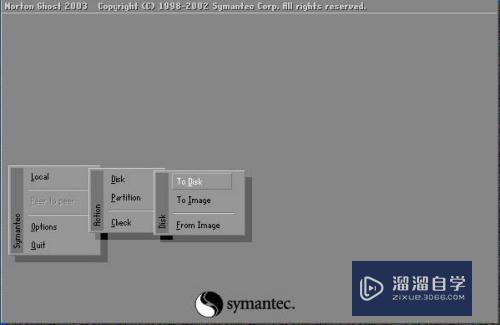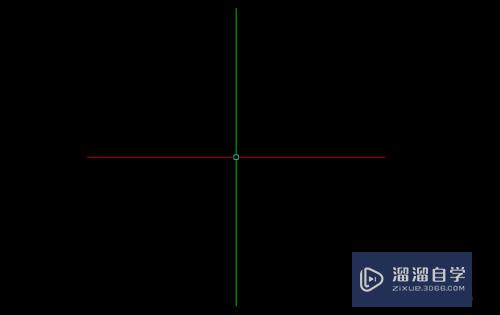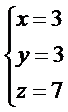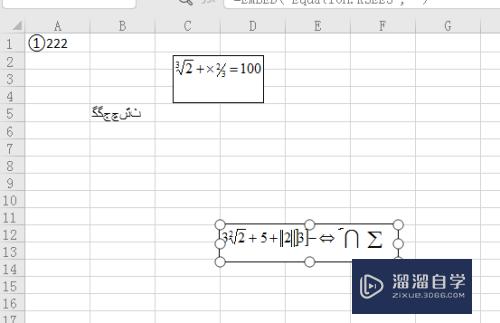会声会影x4怎么制作电子相册(会声会影如何制作电子相册)优质
相信大家里电脑里面或者手机里都有自己喜欢的照片或者是自己喜欢的图片。现在给怎么把照片或图片做成电子相册呢。现在小渲就和大家分享一下会声会影x4怎么制作电子相册的步骤。
云渲染农场还为大家准备了“会声会影”相关视频教程。快点击查看>>
工具/软件
硬件型号:华硕(ASUS)S500
系统版本:Windows7
所需软件:会声会影X7
方法/步骤
第1步
点击「文件」中的「打开」打开需要编修的相片。或是您也可以从窗口下方挑选您的相片。直接拖曳到工作区。从学习中心的首页点击「调整」进入调整菜单。按一下「智能照片修复」。您可以自行调整亮度与彩度;或是点击「建议设置」。再按下「确定」。轻轻松松就将相片调整至最佳状态。如图

第2步
点击学习中心首页中的「文本和图形」。再选择「添加相框和照片边缘」。从画框的下拉式菜单中挑选您喜爱的画框边缘。可实时预览套用效果。再按下「确定」。立即就替相片增添了独特风格。如图

第3步
利用「影片向导」快速制作电子相册。运行会声会影 X2或运行会声会影 X4的「影片向导」。勾选「16:9」来制作高清电子相册。如图
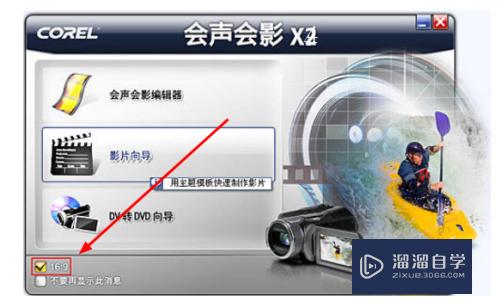
第4步
请按一下「插入图像」。运行「添加图像素材」对话框。将编辑后的相片导入。 这些图像插入媒体素材目录后。按一下「下一步」。如图
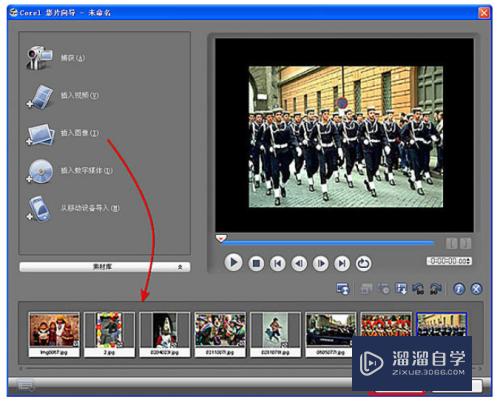
第5步
选择「主题模板」之下的「HD相册主题」。然后从目录中选择「旅游」模板。主题模板内含具有动画文字及背景音乐的片头片尾。使您的电子相册更加地赏心悦目。如图

第6步
选择电子相册的总长度:调到图像区间大小」可修剪背景音乐的长度来符合电子相册的总时间长度。根据默认值。每个图像素材的时间长度为3秒钟。您可从图像素材的「更改图像素材的区间」之下选择一个值来作变更。适合背景音乐的速度和区间」可调整每个素材的时间长度及电子相册的总时间长度。以符合背景音乐的速度与区间。适合背景音乐的速度」可调整每个素材的时间长度以符合背景音乐的速度。在本教学课程中。请选择「适合背景音乐的速度和区间」。然后按一下「确定」。如图
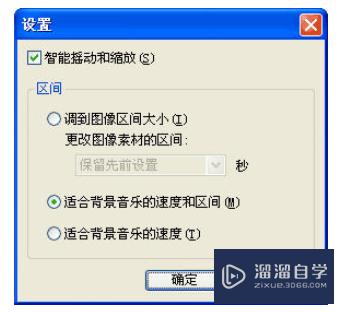
第7步
一个主题模板中有两个动画标题。就是电子相册的片头及片尾。若要编辑这些标题。连按两下预览窗口中的预设文字「MyTitle」。然后以「2008年旅游」取代该文字。如图
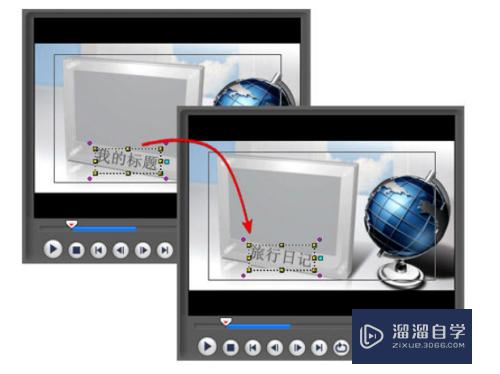
第8步
将「飞梭栏」拖曳至电子相册结尾。连按两下预览窗口中的预设文字「The End」。然后以「将这些记忆留存在我们心中」取代该文字。按一下「下一步」。如图

第9步
请按一下「创建光盘」。选择您要输出的媒体。在这个范例中选择的储存媒体为「DVD」。接下来会跳至 「创建光盘向导」。您的电子相册会自动插入媒体素材目录中成为一个视频素材。按一下「下一步」。如图

第10步
从「菜单模板」目录中选择一个喜欢的菜单。按一下预览窗口中的「我的标题」。然后将文字变更为「2008年欧洲旅游」。将同样步骤套用至「未命名标题」上。然后按一下「下一步」。如图
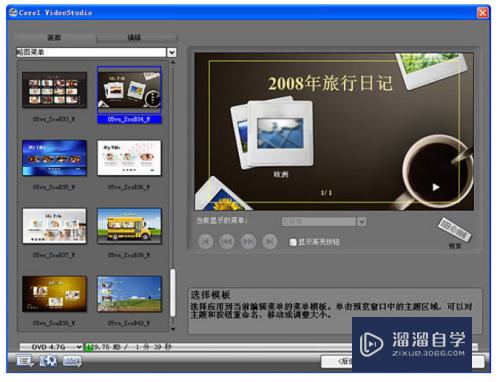
第11步
请利用遥控器来预览项目。然后按一下「下一步」。将光盘插入刻录光驱中。然后按一下「刻录」来启动刻录程序。完成。如图
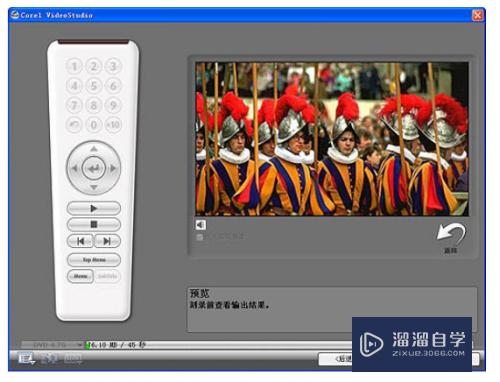
以上关于“会声会影x4怎么制作电子相册(会声会影如何制作电子相册)”的内容小渲今天就介绍到这里。希望这篇文章能够帮助到小伙伴们解决问题。如果觉得教程不详细的话。可以在本站搜索相关的教程学习哦!
更多精选教程文章推荐
以上是由资深渲染大师 小渲 整理编辑的,如果觉得对你有帮助,可以收藏或分享给身边的人
本文地址:http://www.hszkedu.com/73473.html ,转载请注明来源:云渲染教程网
友情提示:本站内容均为网友发布,并不代表本站立场,如果本站的信息无意侵犯了您的版权,请联系我们及时处理,分享目的仅供大家学习与参考,不代表云渲染农场的立场!